최근 국내 아이폰 17 사용자들 사이에서 “5G 표시가 떠 있는데도 전화가 안 된다”, “데이터가 갑자기 끊긴다”는 불만이 폭주하고 있습니다. 특히 ‘서비스 없음(SOS)’이 뜨거나, 통화 중 갑자기 끊기는 현상이 전국적으로 보고되고 있죠. 아이폰 17 프로, 프로 맥스 등 최신 모델임에도 불구하고 이런 문제가 나타나면서, 일부 사용자들은 “하드웨어 결함 아니냐”는 의심까지 제기하고 있습니다.
이번 포스팅에서는 아이폰 17 셀룰러 이슈의 구체적인 원인 4가지를 비롯해, 통신사 방문 전 직접 해볼 수 있는 점검법 5단계, Wondershare Dr.Fone을 이용한 아이폰 시스템 복구 방법에 대해 자세히 소개합니다.
이 기사에서
파트 1. 지금 당장 아이폰 배터리 사용량 확인하기
아이폰 17 시리즈가 출시된 이후 디자인과 성능은 호평받고 있지만, ‘서비스 없음(SOS)’이 뜨거나, 5G임에도 데이터 전송이 불안정한 현상이 대표적입니다. 국내외 커뮤니티에서도 같은 증상이 다수 보고되고 있어, 단순 통신사 문제가 아닌 iOS 버그와 모뎀 펌웨어 최적화 불안정이 주요 원인으로 분석되는데요.

1.아이폰 17 셀룰러 이슈 1. 5G 신호가 약하거나 전환 불안정
아이폰 17 사용자 중 상당수가 “같은 장소, 같은 통신사인데 이전 모델보다 속도가 느리다”고 보고했습니다. 특히 지하철, 실내, 지하주차장처럼 신호가 약한 구간에서는 데이터 속도가 갑자기 떨어지거나 끊김 현상이 자주 발생합니다.
이 현상은 주로 5G와 LTE 사이의 전환 과정이 매끄럽지 못해 생기는 문제로 단순히 통신사 문제로만 보기는 어렵고, iOS 내부 네트워크 관리 시스템과 모뎀 간의 소프트웨어 충돌이 원인으로 지목됩니다.
2.아이폰 17 셀룰러 이슈 2. 통화 끊김
통화 중 상대방 목소리가 뚝 끊기거나, 몇 초간 소리가 사라지는 현상도 많이 보고되고 있으며, 일부는 심지어 아예 ‘통화 실패’ 메시지가 뜨며 연결이 종료되기도 합니다. 이런 증상은 VoLTE(HD 보이스) 연결이 불안정하게 작동할 때 주로 발생하며, 5G 음성 통화 네트워크와 기존 LTE 음성망 간 전환 문제와 연관된 것으로 보입니다.
3.아이폰 17 셀룰러 이슈 3. 유심·eSIM 인식 오류
일부 사용자는 유심을 교체하거나 eSIM을 새로 등록했을 때 “서비스 없음” 혹은 “활성화 실패” 메시지가 표시된다고 호소합니다. 특히 iCloud 복원 후 바로 eSIM을 활성화할 경우, 이전 설정이 남아 네트워크가 제대로 초기화되지 않는 경우도 있습니다.
파트 2. 아이폰 배터리 사용량 초기화가 필요한 경우
아이폰 17 셀룰러 이슈가 생겼다고 바로 초기화하거나 A/S센터를 방문하기 전에, 아래 5가지 기본 점검만으로도 대부분의 오류를 해결할 수 있습니다.
1. 아이폰 네트워크 설정 재설정
설정 방법: 설정 → 일반 → 전송 또는 iPhone 재설정 → ‘네트워크 설정 재설정’
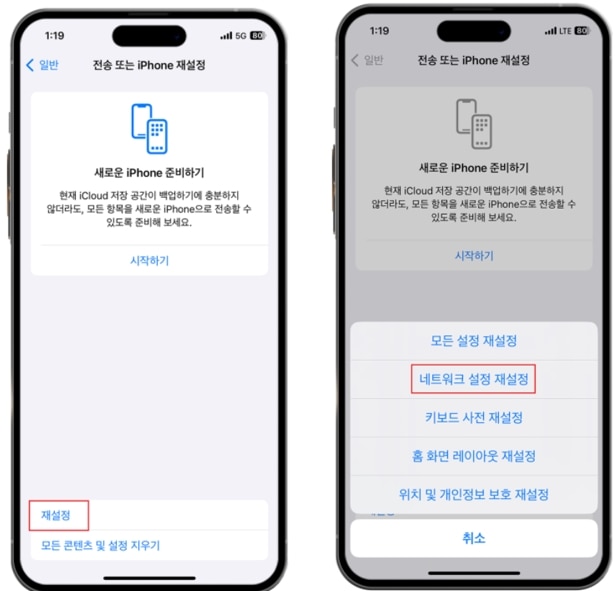
첫 번째 방법은 아이폰 네트워크 재설정으로 Wi-Fi, 셀룰러, VPN, 블루투스 등의 연결 정보를 초기 상태로 되돌립니다. 신호 인식 불량이나 ‘서비스 없음’ 오류가 사라지는 경우가 많습니다.
2. 5G → LTE로 전환
설정 방법: 설정 → 셀룰러 → 셀룰러 데이터 옵션 → 음성 및 데이터 → ‘LTE’ 선택
일시적으로 LTE로 강제 전환하면 5G LTE 전환 구간에서 생기는 신호 끊김을 피할 수 있습니다. 특히 지하철, 엘리베이터, 실내 환경에서는 이 방법이 매우 효과적입니다.
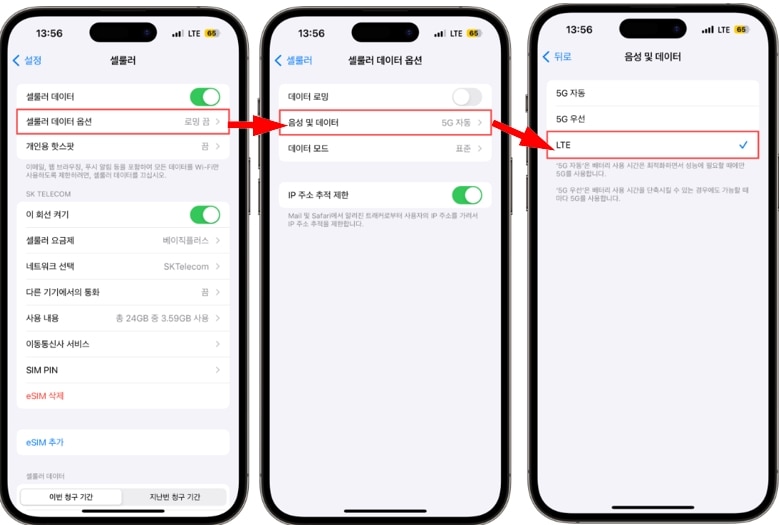
3. 통신사 설정 업데이트 확인
설정 방법: 설정 → 일반 → 정보로 들어가면 “통신사 설정 업데이트” 팝업이 표시될 수 있습니다.
통신사 설정 업데이트는 아이폰과 통신망 간의 연결 규칙을 최신으로 유지하는 역할을 하기 때문에 ‘업데이트’ 버튼이 보이면 반드시 실행하세요.
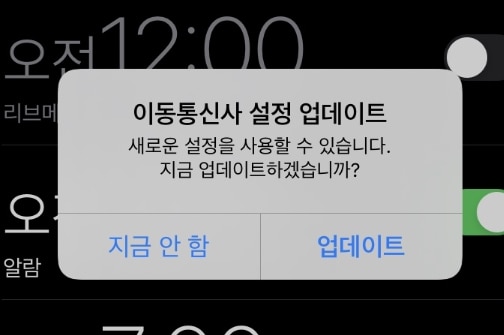
4. eSIM 프로파일 삭제 후 재등록
eSIM을 사용하는 경우, 이전 프로파일이 꼬이면 신호 인식이 불안정해집니다. 설정 → 셀룰러 → 사용 중인 요금제 선택 → 요금제 삭제 후 통신사 안내에 따라 새 프로파일을 등록하면 해결됩니다.
5. SIM 카드 슬롯 및 물리적 손상 점검
물리 SIM을 사용하는 경우, 슬롯에 먼지가 끼었거나 카드가 휘어진 경우에도 ‘서비스 없음’ 오류가 발생할 수 있습니다. 깨끗이 닦은 후 다시 꽂거나, 예비 SIM으로 교체해 테스트해 보세요.
💡함께 읽어보기: 아이폰 17 설정 방법 완벽 가이드 – eSIM 활성화부터 데이터 전송과 복원 문제 해결까지
아이폰 17 셀룰러 안됨 해결을 위해 5단계를 시도했음에도 여전히 ‘서비스 없음’ 또는 ‘SOS’ 상태라면, 기기의 네트워크 시스템이 손상된 상태일 수 있습니다. 이때는 단순 설정 변경이 아닌, Wondershare Dr.Fone의 시스템 복구 기능으로 소프트웨어 계층을 복원하는 것이 가장 안전한 방법입니다.
파트 3. Dr.Fone으로 아이폰 배터리 빨리 닳음 해결하기
아이폰 17의 셀룰러 안됨 문제 해결 방법 중 공장 초기화보다는 훨씬 안전한 Wondershare Dr.Fone의 시스템 복구 기능을 활용하는 것이 효과적이에요. Dr.Fone은 iOS 26.0.1 이상 버전을 완벽 지원하며, 아이폰 17·17 Pro·17 Pro Max 등 최신 모델에서도 안정적으로 작동합니다.
이 기능은 다음과 같은 문제를 데이터 손실 없이 복원합니다.
- 셀룰러 네트워크 인식 실패
- 5G 신호 불안정, “서비스 없음(SOS)” 오류
- Wi-Fi 연결 불안정 및 eSIM 등록 오류
- iOS 업데이트 후 생긴 부팅/네트워크 버그
즉, Dr.Fone은 아이폰 내부 시스템을 재설정하여 통신 모듈만 깨끗하게 복원해 주는 안전한 네트워크 리셋 도구입니다.
동영상 튜토리얼: 아이폰 오류 4013 이슈 해결 가이드
📱아이폰 17 셀룰러 이슈 복구 절차
1단계먼저 PC나 Mac에 Wondershare Dr.Fone을 설치하고 실행합니다. 메인 화면에서 [시스템 복구] 메뉴를 클릭하세요.
2단계USB 케이블로 iPhone을 컴퓨터에 연결하면, 프로그램이 자동으로 기종을 감지합니다. 표시된 옵션 중 [iOS 시스템 복구] 항목을 선택합니다.
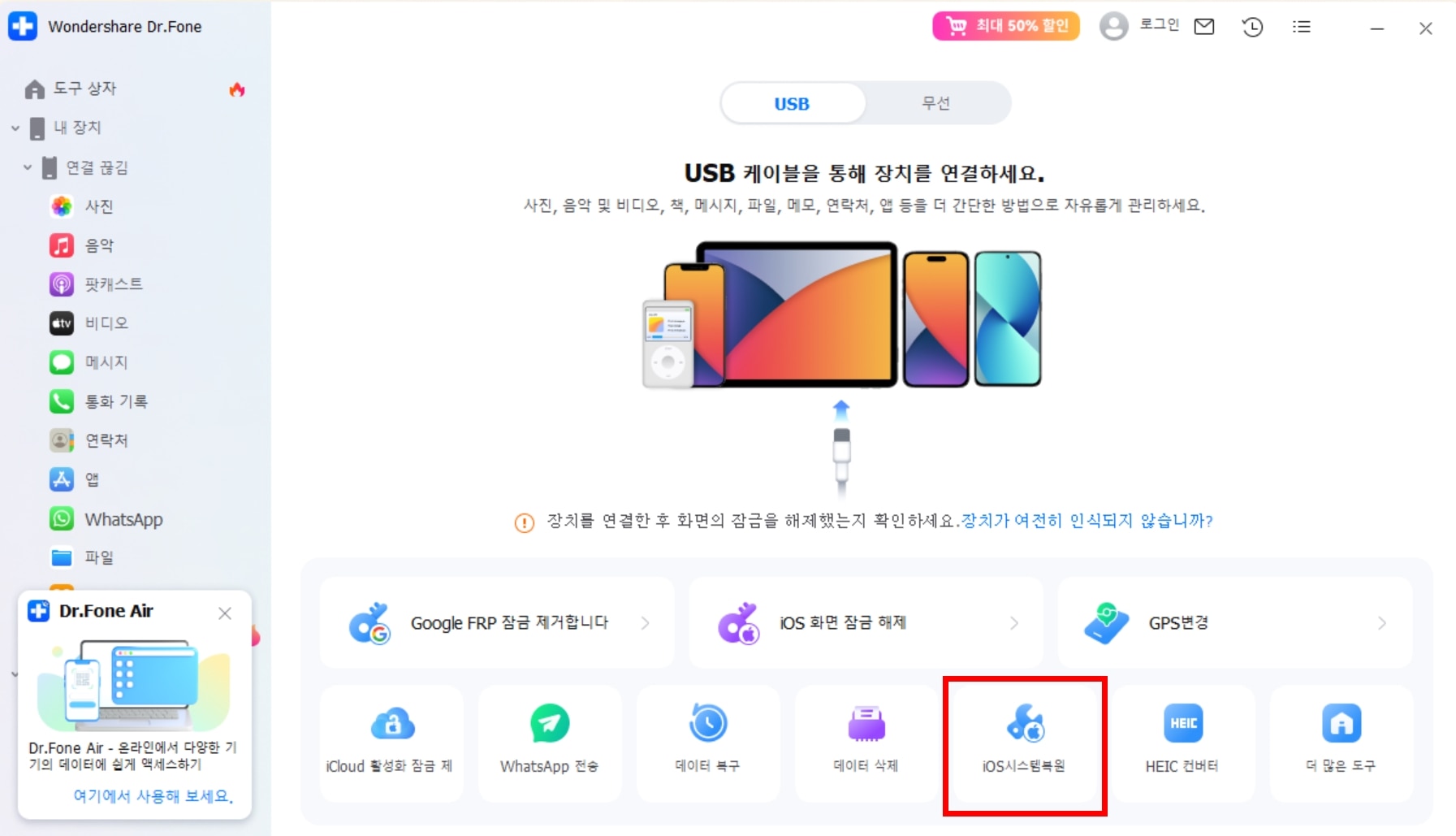
3단계이 단계에서 두 가지 복구 모드 중 선택할 수 있는데요. [표준 복구]는 데이터 보존이 가능하고 [고급 복구]는 심각한 오류를 해결하지만 데이터 삭제 가능성이 있습니다. 데이터 손실을 원하지 않는다면 반드시 [표준 복구]를 선택하세요.
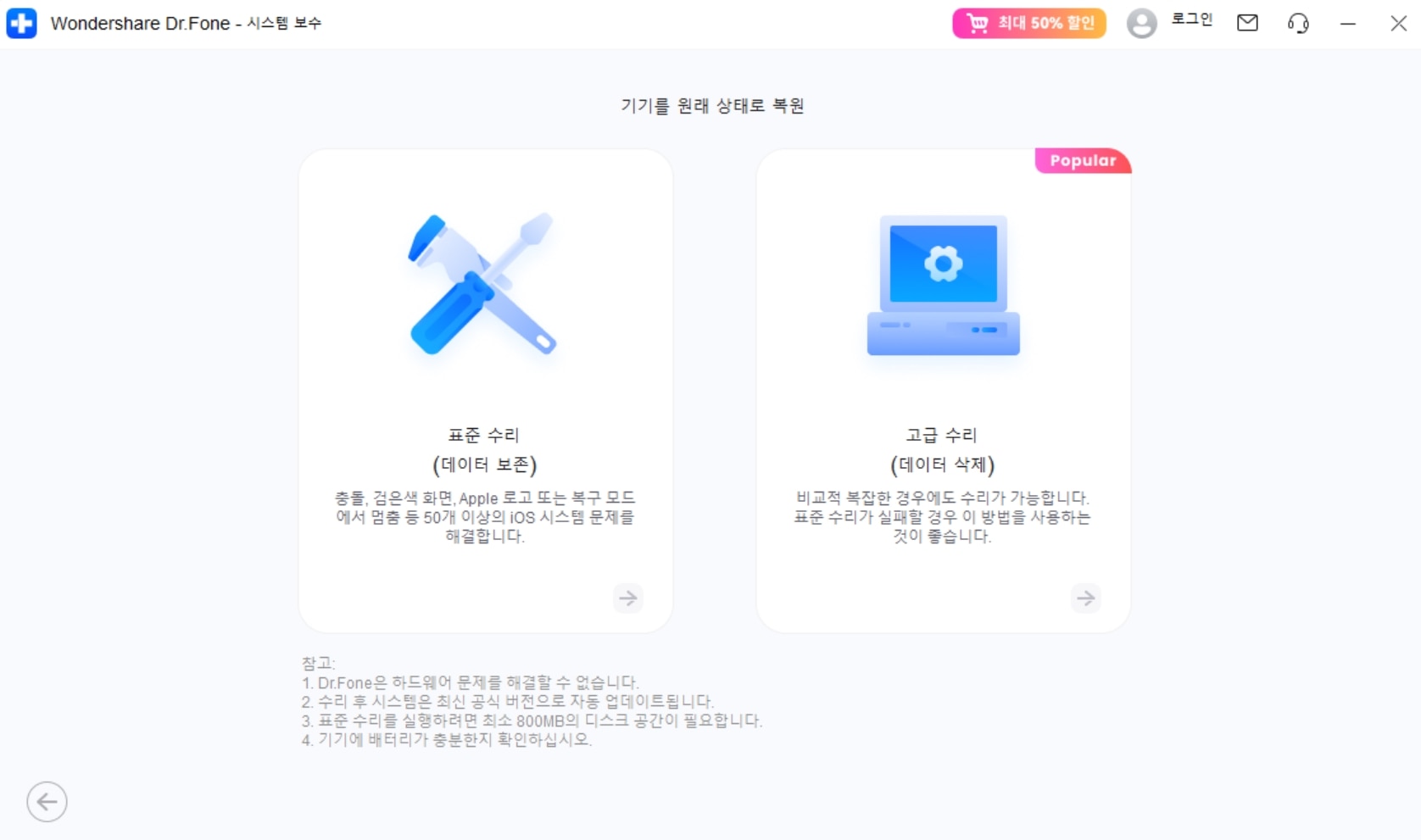
4단계화면에 표시된 가이드에 따라 아이폰을 복구 모드로 전환합니다. 기기가 인식되면 Dr.Fone이 자동으로 해당 iOS 버전에 맞는 펌웨어를 찾아줍니다. ‘다운로드’를 클릭하면 최신 펌웨어가 자동으로 설치됩니다.
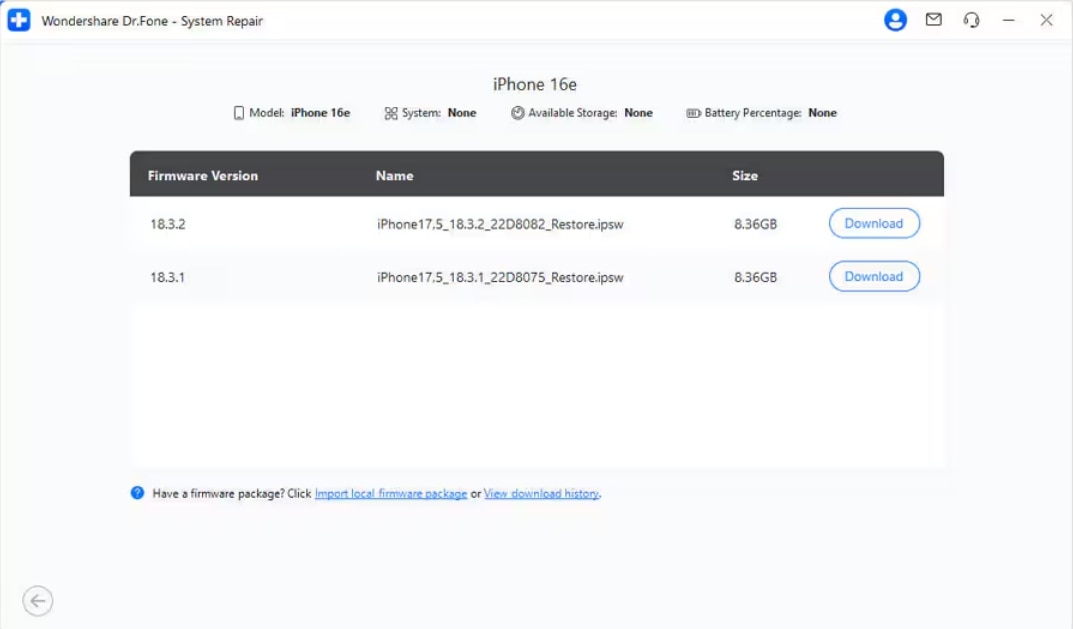
5단계펌웨어 다운로드가 완료되면 [복구 시작] 버튼을 눌러 수리를 진행합니다. 진행 막대가 100%에 도달하면 아이폰이 자동 재부팅되며, 오류가 사라지고 네트워크 및 시스템이 정상으로 돌아옵니다.
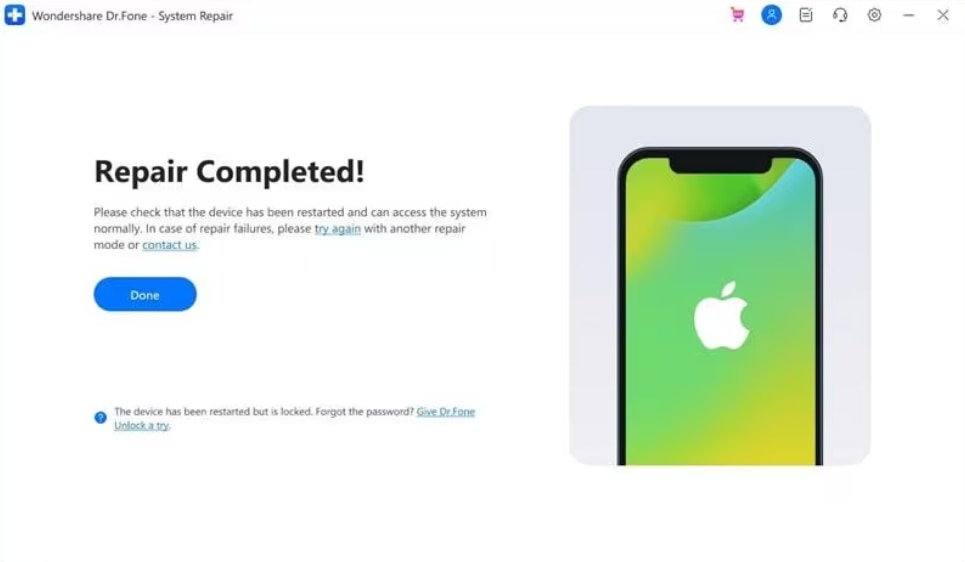
파트 4. 아이폰 배터리 교체 시기와 비용, 언제가 적절할까?
아이폰 17의 셀룰러 불안정은 대부분 iOS 업데이트 직후에 발생합니다. 업데이트 과정에서 네트워크 설정이나 통신 프로파일이 꼬이기 쉽기 때문이죠. 아래 방법을 미리 실천하면, 향후 같은 문제를 예방할 수 있습니다.
1. iOS 업데이트 전 Dr.Fone으로 전체 백업
iOS를 업데이트하기 전에 반드시 Wondershare Dr.Fone의 ‘데이터 백업 & 복원’ 기능을 활용하세요. 이 기능은 iCloud보다 세밀하게 데이터를 선택적으로 백업할 수 있어, 업데이트 중 오류가 생기더라도 시스템과 통신 설정을 안전하게 복원할 수 있습니다.
2. 통신 관련 서드파티 앱은 잠시 비활성화
VPN, 통화 녹음, eSIM 관리 앱 등은 업데이트 중 시스템 네트워크에 간섭할 수 있습니다. iOS 업데이트 전에 이 앱들의 네트워크 접근 권한을 꺼두면 충돌을 줄일 수 있습니다.
3. 데이터 모드를 ‘자동’으로 설정
설정 방법: 설정 → 셀룰러 → 셀룰러 데이터 옵션 → 데이터 모드 → ‘자동’ 선택
수동으로 5G 또는 LTE만 지정해 두면, 업데이트 후 신호 전환이 비정상적으로 작동할 수 있습니다. 자동 모드는 환경에 맞춰 적절한 통신 대역을 선택하기 때문에 업데이트 이후에도 안정적인 신호를 유지할 수 있습니다.
결론
아이폰은 iOS 26 버전 이후부터는 5G·LTE 전환 오류, ‘서비스 없음(SOS)’ 표시, 통화 중 끊김 등 다양한 증상이 반복되고 있습니다. 이런 아이폰 17 셀룰러 이슈는 단순 초기화보다, iOS 시스템을 복원해 근본적으로 안정화하는 것이 중요합니다. Wondershare Dr.Fone으로 데이터를 지우지 않고도 iOS 내부의 네트워크 오류를 바로잡아 끊기던 신호와 불안정한 셀룰러를 정상 상태로 되돌려 보세요!
자주 묻는 질문
-
질문: iOS 업데이트 후 배터리 소모가 심해졌는데, 이럴 때도 Dr.Fone으로 해결할 수 있나요?
답변: 네. iOS 업데이트 이후 생긴 시스템 캐시 충돌이나 잘못된 배터리 통계 데이터를 Dr.Fone으로 정리하면 소모 속도와 발열이 눈에 띄게 줄어듭니다.
-
질문: 사설 수리점에서 배터리를 교체해도 안전한가요?
답변: 가능은 하지만, 정품 인증이 되지 않거나 iOS 업데이트 시 오류가 발생할 수 있습니다. 공식 서비스센터를 이용하거나, 사설 교체 후 Dr.Fone으로 시스템 점검을 병행하는 것이 안전합니다.
-
질문: 배터리 성능이 떨어졌을 때 무조건 교체해야 하나요?
답변: 꼭 그렇진 않습니다. 먼저 Dr.Fone으로 시스템을 점검해 소프트웨어 문제를 배제한 뒤, 최대 용량이 80% 이하일 때 교체를 권장합니다..
















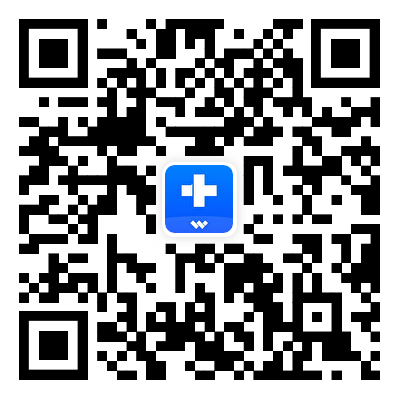





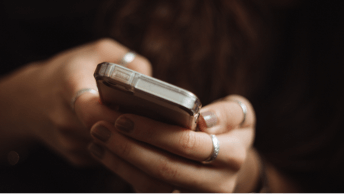




모근정
staff Editor
Generally rated4.5(105participated)